如何将 MOV、WEBM、MKV、GIF、3GP、FLV 和 AVI 转换为 MP4
大家是否遇到过这种情况,当花费数小时创建或下载的视频文件,播放时出现“格式不受支持”窗口?如何将不同的视频文件格式转换为 MP4?这篇文章将介绍3种不同的转换方法,还介绍一种用于处理转换过程中可能出现的错误和问题的工具。
第 1 部分:如何将不同的视频文件格式转换为 MP4
有多种方法可以将视频文件转换为 MP4,比如可以通过桌面应用程序、在线网站以及媒体播放器来实现。这三个中最简单的是使用 VLC 媒体播放器,以下是如何使用 VLC转换的步骤。
步骤 1 : 打开 VLC 媒体播放器
如果没有 VLC 媒体播放器,请前往 VideoLAN 网站并下载它。下载安装后,打开它并浏览到文件 - >打开多个文件,也可以使用快捷键 - CTRL+Shift+O。
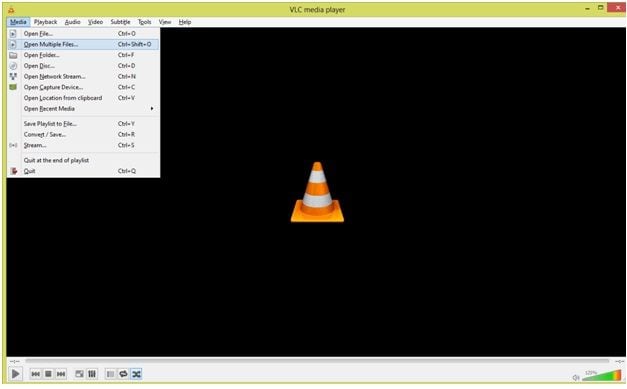
步骤 2:添加视频
弹出的媒体窗口:显示几个选项,单击文件菜单,然后单击出现在空白区域旁边的添加按钮。
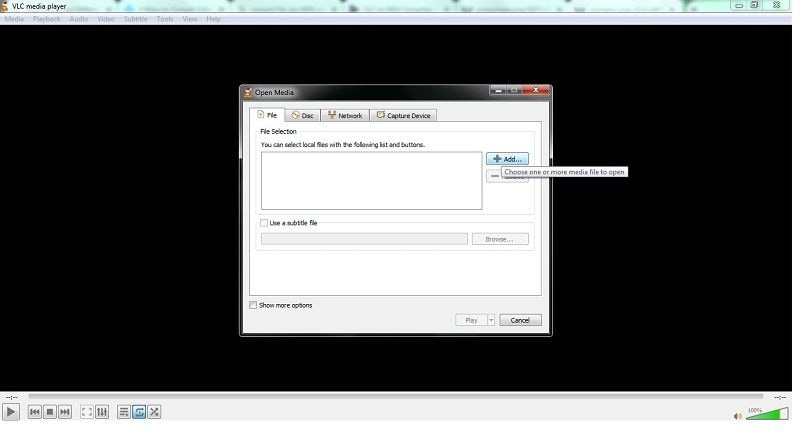
步骤 3:单击转换视频
VLC 现在将打开文件浏览选项卡,导航到文件,然后选择并导入它。上传后将在空白处看到文件名,单击底部的“播放”按钮。在此下拉列表中选择隐蔽选项,也可以在此步骤中使用快捷方式 ALT+O。
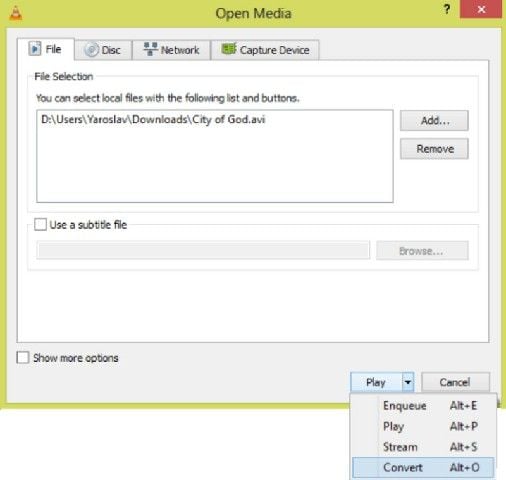
步骤 4:选择有效的编解码器
VLC 现在将打开隐蔽视频界面并显示可用的编解码器。MP4 格式有两个选项 - 和 ,选择适合要求的一种。
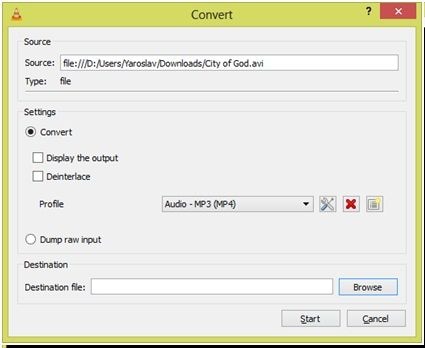
步骤 5 :保存文件
前往目标文件槽并填写所需文件夹的路径以保存转换后的文件。然后单击“开始”按钮,转换将开始。VLC 不是唯一具有此转换功能的播放器,iMovie、QuickTime 等都支持它。按钮位置和选项可能不同,但整体过程保持不变。
第 2 部分:如何在 Windows 和 Mac 上修复损坏的视频文件
将不同文件格式的视频转换为 MP4 时,有时视频会损坏。有时视频的一部分会丢失,严重时会使整段视频都无法播放。万兴易修的视频修复功能是解决该问题的理想工具,可以修复损坏的文件。它与所有主流视频格式兼容 :MOV、MP4、M4V、M2TS、MKV、MTS、3GP、AVI 和 FLV。无论是模糊或卡住的视频还是视频播放中断,都可以通过以下 3 个简单的步骤修复。
第一步添加损坏视频
下载安装万兴易修软件并启动,在软件首页直接点击“添加”按钮;开始浏览SD卡/U盘/电脑磁盘不能正常播放的视频文件,鼠标全选或者是使用Ctrl+逐一选择,然后点击“打开”完成视频导入工作。如果有缺漏的,可以点击左下角的灰色“添加”按钮继续添加


第二步修复视频
点击右下角的“修复”按钮,软件就会开始执行修复操作。具体的修复时间和视频文件大小及损坏程度有关,一般不超过3分钟,如果时间较长请耐心等待。


第三步保存视频
完成修复之后点击视频缩略图上的播放按钮或文件下方的预览按钮预览播放视频,检验视频是否修复成功,然后保存到电脑即可完成破损视频修复工作。


第 3 部分: 不同视频文件格式的概述
要处理视频转换问题,必须了解不同的可用视频格式。以下是一些常用的变体,以及关于它们的简要细节,可以帮助用户更广泛地了解不同的视频格式。
什么是MOV?
此举是 Apple 于 1998 年开发的基于 MPEG-4 编解码器的视频格式。该视频格式适用于 Windows 和 Mac 操作系统,允许用户在同一视频中存储多个轨道。这是存储电影的首选,因为它们包含具有不同数据类型的多个轨道。
播放这种格式的视频需要系统上有一个基于特定编解码器的播放器。大多数常见的媒体播放器,如 VLC 和 Quick time 都支持这种格式。这些播放器还可以将 MOV 转换为 MP4,如果遇到问题,可以尝试将 MOV 转换为 AVI,然后再转换为 MP4。
什么是WEBM?
WEBM 是一种网站特定的视频格式,它适用于 VP8 和 OGG Vorbis 技术,使用户能够在将视频上传到网络之前对其进行压缩。它是 MPEGA4 的替代品,可用于商业和非商业用途。
大多数浏览器和媒体播放器,包括 VLC、Opera、Chrome、Quicktime 和 Firefox,都支持这种格式。
什么是MKV?
MKV被称为 Matroska 视频文件,是 2002 年出现的一种格式。这种格式使视频创作者能够将视频音频和字幕包含在一个文件中。文件格式甚至可以处理彼此完全不同的元素,例如,可以将它用于 和 MP3 文件的组合。这种格式的好处包括:
- 更快的搜索
- 元数据支持
- 在线流媒体功能
- 支持硬编码和软编码字幕
- 简单的错误恢复
- 支持播放部分损坏的文件
这种现成架构的未来格式也使其可以灵活地进行转换。大多数媒体播放器,包括 VLC 和 Quicktime 以及 iMovie,都可以运行 MKV 并将其转换为 MP4 格式。
什么是GIF?
图形交换格式,通常称为 GIF,是最流行的图片格式之一。它被认为是独一无二的,因为这种特殊格式支持多帧结构,能够创建运动图像或动画。它没有声音,但支持多种类型的效果。
这种多帧架构还可以将其用作短视频剪辑,但是该格式已经过时,需要依赖视频转换网站或应用程序来转换它。一般情况下可以直接将 GIF 转换为 MP4,但在某些情况下,需要先将 GIF 转换为 Mp4,然后再将 MOV 转换为 MP4 文件。
什么是3GP?
3GP 是一种音频和视频多媒体格式,它使用第三代合作伙伴项目的视频容器保存数据。该视频格式专用于通过 3G 互联网连接传输和流式传输数据的 3G 手机。基于 ISO 媒体标准,它使用户能够存储和流式传输多种格式,包括 H.263、、AMR-WB+、AAC-LC 等等。
它还提供了与媒体播放器的广泛兼容性,并与 VideoLAN、Microsoft 电影和电视、Apple Quicktime 以及更多播放器完美配合。3GP 视频的质量略低于当今的现代格式(全高清、4K),但可以使用播放器轻松将其转换为 MP4 文件。
什么是FLV?
FLV 是基于 Web 的应用程序(如 Adobe Flash 和 Adobe AIR)的通用格式。视频格式还增强了音视频同步,几乎每个网站,包括使用嵌入视频的 YouTube 和 Hulu,都采用 FLV 格式。
大多数播放器和设备都可以运行这种格式,但如果遇到任何问题,可以将视频从 FLV 转换为 MP4 格式。用户可以使用 VLC、iMovie 以及转换应用程序或网站来完成此任务。
什么是AVI?
AVI 或音频-视频交错是 Windows 设备的标准视频格式。微软于 1992 年为其操作系统开发了它,几年后将其扩展到其他操作系统。该格式可以使用多种编解码器(如 DivX 和 XviD)以高质量存储音频和视频。这些编解码器能够在不压缩的情况下转换视频,防止质量随着时间的推移而下降。
但是由于压缩不足或压缩率低,文件大小可能会大大增加。该文件可以与所有媒体播放器一起使用,包括 VLC 和 Windows 媒体播放器,但存储起来会很繁重。因此,大多数用户喜欢在保存之前将文件从 AVI 转换为 MP4 文件。可以使用媒体播放器、网站以及应用程序来完成此任务。
什么是 MP4?
电影专家组创建了当今世界最常见的多媒体格式 MP4,它的容器使其能够以足够的压缩率存储音频和视频,并且非常小,几乎没有质量损失。
它能与所有设备和多媒体播放器,包括 VLC、QuickTime 和 iMovie。它还支持转换为其他格式,但很可能不需要它。
视频转换需要什么?
所有的视频格式都有其优点,但在某些时候,需要将它们转换为另一种格式。下面列出了需要执行此操作的几个原因:
压缩视频
每种视频格式都有其压缩率,其中一些将占用 GB 空间,而另一种格式的相同视频可能只需要几 MB,转换它们可以节省存储介质上的空间。
兼容性
每个播放器和应用程序对其可以运行的视频格式都有限制,例如,社交媒体应用程序通常不支持 GIF(他们正在添加对它的支持),同样Windows 媒体播放器(Microsoft Windows 的默认播放器)也不支持 MKV。视频转换可将视频转换为可以在所需的播放器和应用程序上运行而不会出现问题的格式。
传输视频
即使是几分钟的视频也可能在系统中占用数百 MB,通过 Aftereffect 等应用程序编辑后,视频可能会达到 GB。视频高清固然很好,但不能通过 WhatsApp 或 Facebook 上传它们,通过在线应用程序传输它也很麻烦。因此须将分辨率和比特率降低几个百分比,视频转换可完成此过程。
比较图
| 特征 | 移动 | 网络管理器 | MKV | GIF | 3GP | FLV | MOV | MP4 |
| 推出年份 | 1991年 | 2010年 | 2002年 | 1987年 | 作为 3G 手机的一部分出现 | 2002年 | 1992年 | 1998 但当前版本是 2003 |
| 应用 | 电影和多轨视频 | 在线视频 | 将视频音频和字幕存储在单个文件中 | 在 Web 和应用程序中插入动画 | 3G手机通话和录音 | Flash 视频通常用于在线流媒体 | 以保留的 AV 质量存储视频并启用音频/视频同步 | 通用格式 |
| Quick time支持 | 是的 | 是的 | 不 | 不 | 6.3及以上版本支持 | 仅使用外部插件支持 FLV | 是的 | 是的 |
| VLC支持 | 是的 | 是的 | 是的 | 不 | 是的 | 是的 | 是的 | 是的 |
| iMovie 支持 | 依赖编解码器包 | 不 | 不 | 不 | 不支持但允许导入和转换 | 不 | 取决于使用的视频和音频编解码器 | 是的 |
第 4 部分: 学习转换为 MP4 时的一些技巧
虽然视频转换不是一项非常棘手的任务,但有一些方法可以从中获得更好、更精确的结果。以下技巧可以帮助解决这个问题:
- 熟悉基本的视频格式和它们的细节类型。
- 分析使用需求,并据此调整输出分辨率。
- 花一些时间研究计划使用的转换工具。
- 检查转换器设置以确保最佳质量的输出文件。
- 考虑进行一些编辑以使文件紧凑。
- 转换前调整文件的比特率和帧率。
- 在进行转换之前了解编解码器和容器之间的区别。
- 检查整个视频是否需要恒定比特率或需要可变比特率。
- 切勿在转换时尝试扩展视频分辨率。
每个视频格式都有既定标准,每个视频播放器不一定都支持所有的视频格式,因此需要在使用前对其进行转换。从这篇文章中获得的知识可以帮助用户完成这项任务,如果在此过程中出现任何问题,也不用担心,万兴易修的视频修复功能可以修复损坏的视频。







